為Pace 5168N啟用端口轉發

1 轉到路由器的菜單(通常位於192.168.1.1 ),然後單擊頁面頂部的“Settings”標籤
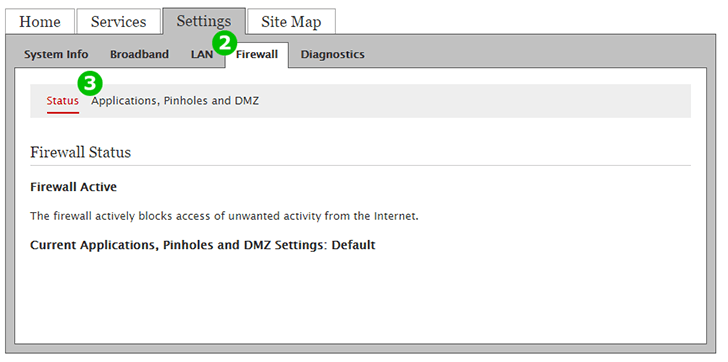
2 點擊頁面頂部的“Firewall”標籤
3 單擊“Applications, Pinholes and DMZ”

4 從連接到路由器的設備列表中,選擇運行cFos Personal Net的計算機。默認情況下,自動選擇第一個設備。
表示通過電纜連接的設備
表示無線連接的設備
5 單擊“Allow individual application(s)”單選按鈕
6 在“Application List”中,找到條目“Web Server”。點擊“Web Server”
7 點擊“Add”按鈕
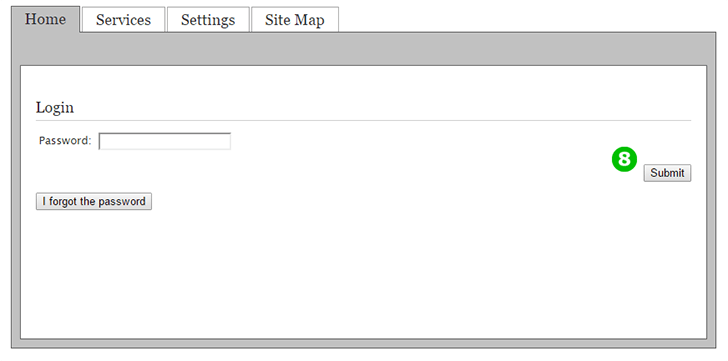
8 使用您的路由器密碼登錄。如果設備是由您的Internet服務提供商提供的,則密碼通常寫在設備的外殼上
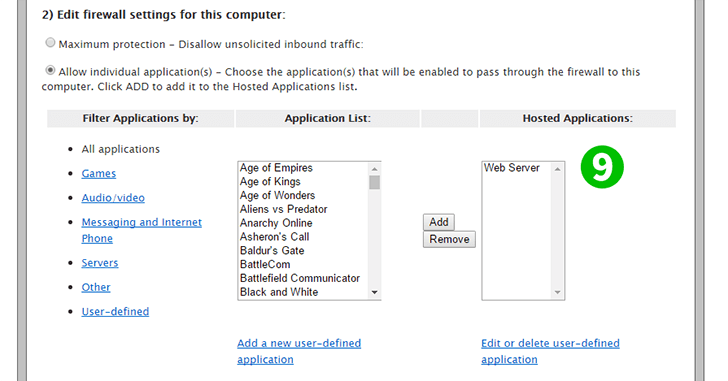
9 您應該看到該服務出現在右側的“Hosted Applications”列表中
現在您已為您的計算機完成端口轉發的配置!
為Pace 5168N啟用端口轉發
有關激活Pace 5168N的端口轉發的說明